- ·上一篇教程:利用win7电脑设置路由器限制网速的方法
- ·下一篇教程:win7系统中网络很卡的加速运行的方法
win7电脑如何关闭默认共享文件夹保护安全?
win7系统电脑的使用中,小伙伴知道吗,我们在局域网的使用中,一般文件内都是含有共享文件的,当其他的小伙伴可以通过网络来找到我们电脑保存的文件,其实这样方便传输,也偶遇不好的那就是信息安全没保障,或者还会受到病毒的传输,今天小编就来跟大家分享一下win7电脑教你关闭默认共享文件夹保护安全的方法。
具体的方法和详细的步骤如下:
1、右键点击桌面“计算机”,选择“管理”选项;
2、进入“管理界面”,在左方菜单栏处找到“共享文件夹”,点击子项“共享”,此时在右方可以看到当前系统共享的文件夹;
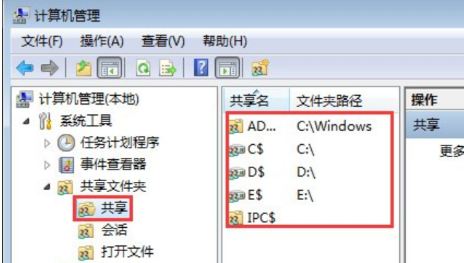
3、右键点击我们要取消的共享文件夹,点击“停止共享”;
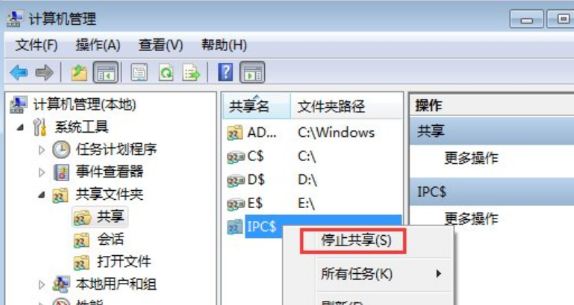
4、当然我们也可以直接找到需要关闭的共享文件夹,右键点击“共享”,在延伸的框中点击“不共享”;
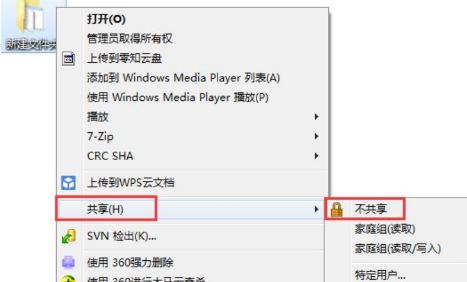
5、在弹出的文件共享对话框中,选择“停止共享”即可。
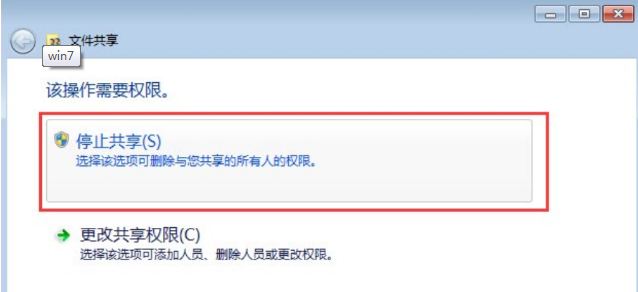
win7系统中,关于电脑的win7电脑教你关闭默认共享文件夹保护安全的方法,就是以上小编给大家的分享,如果你在电脑中也有这个困扰的话,快试试小编的分享吧,希望本次分享对你有帮助。
Tags:
作者:佚名评论内容只代表网友观点,与本站立场无关!
评论摘要(共 0 条,得分 0 分,平均 0 分)
查看完整评论